周日在酒店擼了一下午,加晚上到12點,終于把攝像頭掃碼的 Java 版本擼了個大概。
可以實現的效果就是打開攝像頭掃描一張二維碼圖片然后顯示二維碼里面的內容,看個視頻一睹為快吧(界面待優化):
可以看到二維碼掃描成功之后會在屏幕底下彈出一個帶有內容的氣泡。
其實我也不知道是怎么回事,對于掃碼這么高頻的需求官方竟然沒有集成進來。
PS:最新的消息 js 已經集成了,但是 java 還沒有,只有一個生成二維碼的代碼。
我翻了全網的文檔找到了幾個相關的:
①這個是官方的 codelabs 的一篇帖子,無法模擬運行,就等于是個帖子,而且這帖子還被許多網友搬到了博客上。
https://developer.huawei.com/consumer/cn/codelabsPortal/carddetails/HarmonyOS-QRCode
這個帖子本身沒毛病,但是他最大的問題就是沒搞定,具體說來就是給你一個模糊的基礎讓你知道怎么回事而已,但是這帖子有一些可取的地方我們稍后再說。
②這個是 HarmonyOS 的官方開發文檔,里面有介紹怎么啟用相機拍照,錄視頻。
https://developer.harmonyos.com/cn/docs/documentation/doc-guides/media-camera-guidelines-0000000000031782
這個文檔最大的作用就是告訴你怎么操作攝像頭,但是對于掃碼,只字未提。
③這個基本沒用,只有碼生成而沒有解析,差評。
https://developer.harmonyos.com/cn/docs/documentation/doc-guides/ai-code-genration-overview-0000001051062161
④這個帖子是 javaAPI 的使用手冊,同樣只有碼生成而沒有解析,還是差評。
https://developer.harmonyos.com/cn/docs/documentation/doc-references/ibarcodedetector-0000001054120097
翻了一堆的帖子,我就納悶了,二維碼掃描這東西都出來這么多年了,技術上有啥難題嗎,怎么全網都沒有在弄的。
要知道,微信小程序里面可是直接自帶掃碼接口的呀!既然沒有,就到了咱顯一顯身手的時候了,哈哈!
技術思路
其實思路基本沒啥,咱們日常生活中碰到掃描無非是三種:
攝像頭掃碼
圖片直接解
在微信上比較常見的長按某張圖片幫你掃碼,其實就是圖片掃碼一樣的
這里咱們著重處理攝像頭掃碼,因為圖片掃描是攝像頭掃碼后面那部分,就是你攝像頭已經取得圖片了,然后再解析掃碼。
可以這樣說:如果你學會了攝像頭掃碼,那么圖片解析二維碼你自動就會了,怎么樣,是不是很心動,快跟我學起來吧!
原理:啟用手機攝像頭→攝像頭預覽→對準二維碼→解析攝像頭數據→保存成圖片→發給二維碼解析庫解析→獲取解析結果。
開工
①打開你的手機攝像頭
攝像頭的啟用,怎么拍圖片在這篇官方文檔上講的很清楚了:
https://developer.harmonyos.com/cn/docs/documentation/doc-guides/media-camera-guidelines-0000000000031782而且文檔下面還有一個 gitee 倉庫給你看源碼,這塊我尋思不用多講吧:
https://gitee.com/harmonyos/harmonyos_app_samples/tree/master/media/Camera
請首先順利得能讓你的手機拍一張照片出來,提示,此處有坑:真機調試時需要在手機權限里手動把攝像頭權限打開,否則你得到的是一個黑屏。
這個問題折騰了我半個小時,我以為在代碼里面加了權限,而手機也沒有彈出權限提示框就以為權限是正常的,結果進到設置一看尼瑪禁的死死的。
②把官方代碼的圖片保存函數替換掉
其實就是這個函數:
privatevoidsaveImage(ImageReceiverreceiver)
怎么改呢?咱有參考,還記得上面提到的官方 codelabs 嗎?對就是他:
https://developer.huawei.com/consumer/cn/codelabsPortal/carddetails/HarmonyOS-QRCode
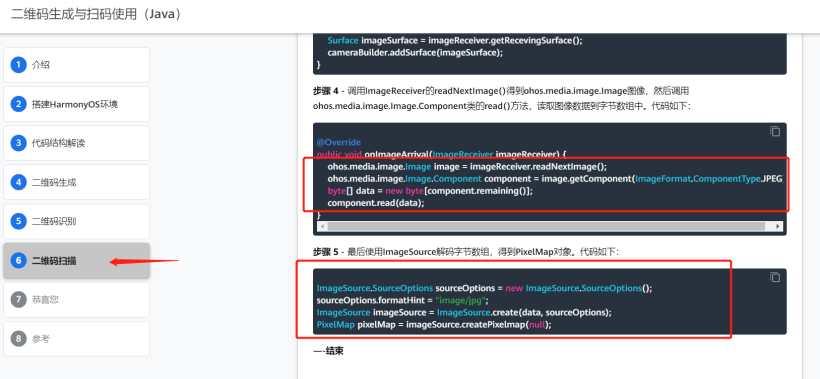
這地方有怎么把你拍到的圖片轉換成 Pixel 像素圖。
③上大招:zxing 閃亮登場
以下為心路歷程:在官方的那個 codelabs 里面,最后一句話他說:—-結束。
what?怎么就結束了?當時給我看的那叫懵啊,不過好在咱有邏輯思維分析能力,往上翻,上一篇叫二維碼識別,好,看吧:
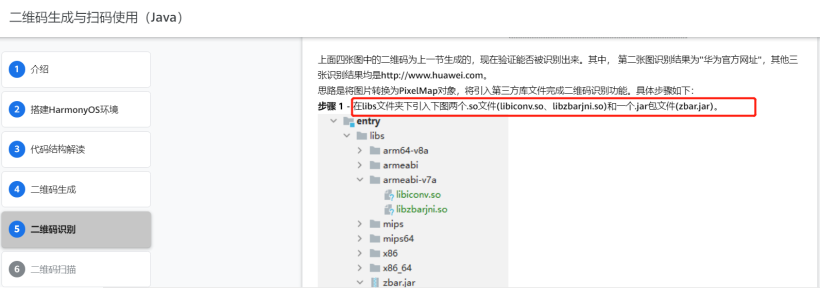
哦哦,引入一下這三個文件是吧,簡單,我找一下哈…
請問文件在哪?唉不整了,玩個游戲先...打了會游戲,又覺無聊,唉,還是學習吧,誰叫咱熱愛學習呢?
幾經搜索,給我找到了一個叫做 zxing 的庫,這個庫著實強大,谷歌官方維護的,翻譯一下這就叫驚喜,二話不多整活了。
下載 zxing 庫:官方網址如下,最新版是 3.4.1,直接下載過來。
https://github.com/zxing/zxing
打開來一看,都是啥:
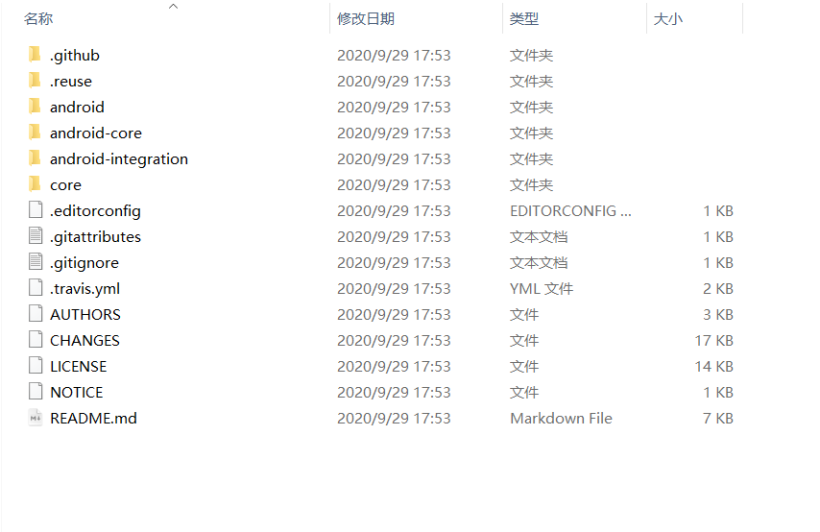
這里面東西不少,但憑著咱技術人的直覺,自己只需要里面的 core,但是要怎么使用呢?官方 readme 上面有一句話:

那咱打開吧:
https://github.com/zxing/zxing/wiki/Getting-Started-Developing
這里面有一句話引發了我的思考:

對,說到心坎里了,我只要一個 jar 包。合著前面的下載白弄了…
其實有更好的方式:根據自己的悟性領悟了,Maven 轉 gradle 的方式,直接在項目 build.gradle 里面加一句。
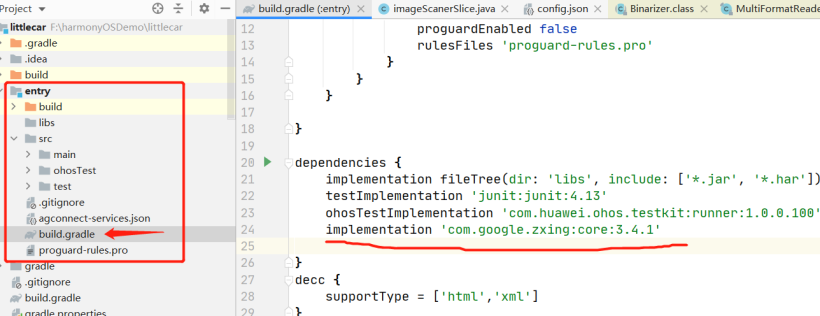
改完這個文件,ide 提示你要同步一下,點擊同步,這時候 zxing-core 就集成到你的項目中了,方便。
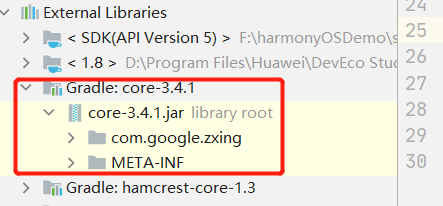
集成,集成:這塊我直接貼代碼吧,講起來有點啰嗦。
privatevoidsaveImage(ImageReceiverreceiver){
HiLog.info(LABEL_LOG,"==>saveImage");
ohos.media.image.Imageimage=receiver.readNextImage();
ohos.media.image.Image.Componentcomponent=image.getComponent(ImageFormat.ComponentType.JPEG);
byte[]jpgbytes=newbyte[component.remaining()];
component.read(jpgbytes);
HiLog.info(LABEL_LOG,"....==>saveImage:%{public}d",jpgbytes.length);
ImageSource.SourceOptionssourceOptions=newImageSource.SourceOptions();
sourceOptions.formatHint="image/jpg";
ImageSourceimageSource=ImageSource.create(jpgbytes,sourceOptions);
PixelMappixelMap=imageSource.createPixelmap(null);
intwidth=pixelMap.getImageInfo().size.width;
intheight=pixelMap.getImageInfo().size.height;
int[]pis=newint[width*height];
HiLog.info(LABEL_LOG,"pixnumberbyte%{public}d,size==>%{public}s"+
"w%{public}dh%{public}d",
pixelMap.getPixelBytesNumber(),
pixelMap.getBytesNumberPerRow(),
width,height);
try{
pixelMap.readPixels(pis,0,width,newRect(0,0,width,height));
}catch(Exceptione){
HiLog.error(LABEL_LOG,"readPixelserror:%{public}s",e.toString());
return;
}
RGBLuminanceSourcergbSource=newRGBLuminanceSource(
pixelMap.getImageInfo().size.width,pixelMap.getImageInfo().size.height,pis);
HiLog.info(LABEL_LOG,"source:%{public}s",rgbSource.toString());
LuminanceSourcesource=rgbSource.crop(0,0,rgbSource.getWidth(),rgbSource.getHeight());
BinaryBitmapbMap=newBinaryBitmap(newHybridBinarizer(source));
finalMaphints=newHashMap<>();
hints.put(DecodeHintType.CHARACTER_SET,"utf-8");
hints.put(DecodeHintType.POSSIBLE_FORMATS,BarcodeFormat.QR_CODE);
hints.put(DecodeHintType.TRY_HARDER,Boolean.TRUE);
QRCodeReaderreader=newQRCodeReader();
Resultresult=null;
try{
result=reader.decode(bMap,hints);
HiLog.info(LABEL_LOG,"==>result:"+result.toString());
showTips(this.getContext(),result.toString());
}catch(NotFoundExceptione){
HiLog.info(LABEL_LOG,"notfound:"+e.toString());
}catch(Exceptione){
HiLog.error(LABEL_LOG,"catchException:"+e.toString());
}
}
短短的 60 行左右就搞定了(實際上折騰了 5Hour+),前面一直到第 13 行大家都能看懂,就是轉換 Pixel 圖片,不懂的同學往上翻去復習哈。 后面就是把像素取出來,傳給 zxing 去解析,核心代碼在 QRcode.decode() 這里,前面的都是輔料。
打完收工:到這里我 java 版本的二維碼識別掃描就初步完成了,大家可以行測試了。
總結
是不是感覺挺簡單的,說來也是奇怪,這么簡單的東西為啥就是沒人做呢?借星光計劃給大家發第一篇文章,一起期待下一篇吧!
原文標題:60行代碼搞定鴻蒙“二維碼掃描”功能!
文章出處:【微信公眾號:HarmonyOS技術社區】歡迎添加關注!文章轉載請注明出處。
-
JAVA
+關注
關注
20文章
2984瀏覽量
106909 -
攝像頭
+關注
關注
61文章
4951瀏覽量
97672 -
鴻蒙
+關注
關注
59文章
2526瀏覽量
43781
原文標題:60行代碼搞定鴻蒙“二維碼掃描”功能!
文章出處:【微信號:gh_834c4b3d87fe,微信公眾號:OpenHarmony技術社區】歡迎添加關注!文章轉載請注明出處。
發布評論請先 登錄
Labview調用Halcon識別二維碼
OpenHarmony應用實現二維碼掃碼識別
NLS-EM25二維碼掃描模組形象,二維掃描模組適合哪些場所應用
二維碼掃描模塊多少錢一臺?二維掃描模組價格?

遠距離二維碼掃描器如何選擇?看看以下三款遠距離二維碼掃碼模塊

快速將二維碼掃描識別模組嵌入集成到安卓一體機上使用






 鴻蒙 java 版本二維碼識別掃描演示
鴻蒙 java 版本二維碼識別掃描演示













評論